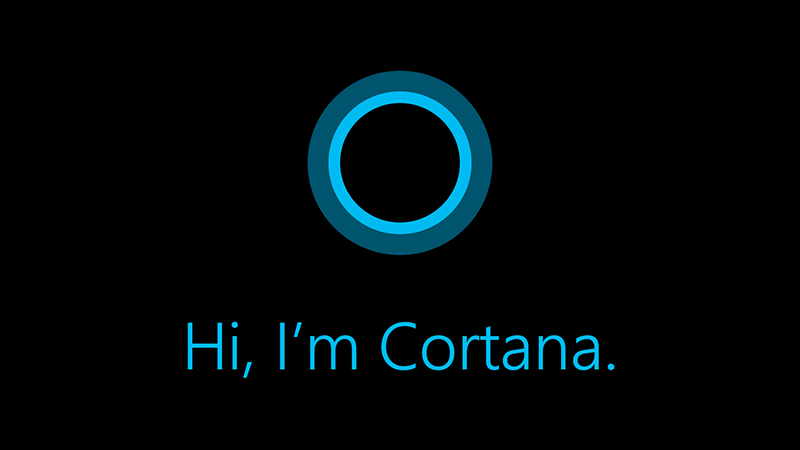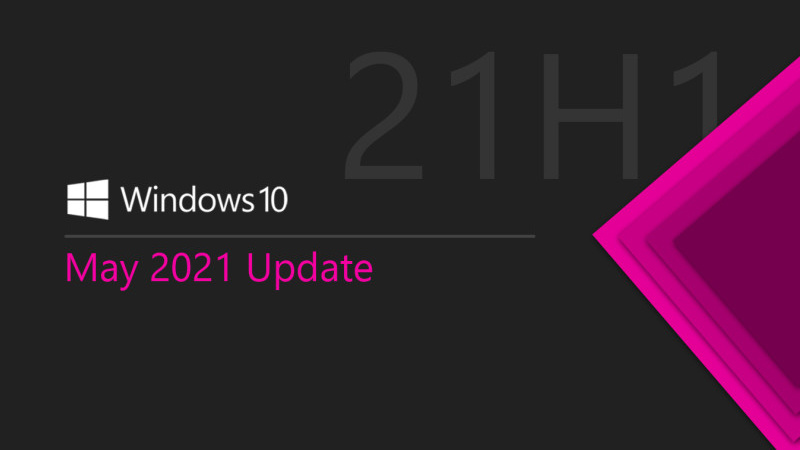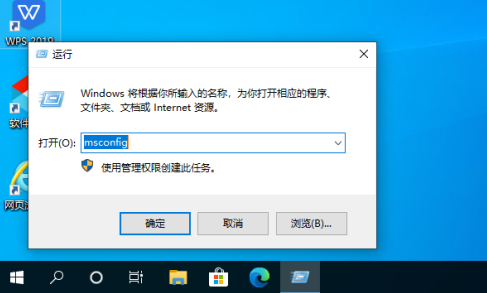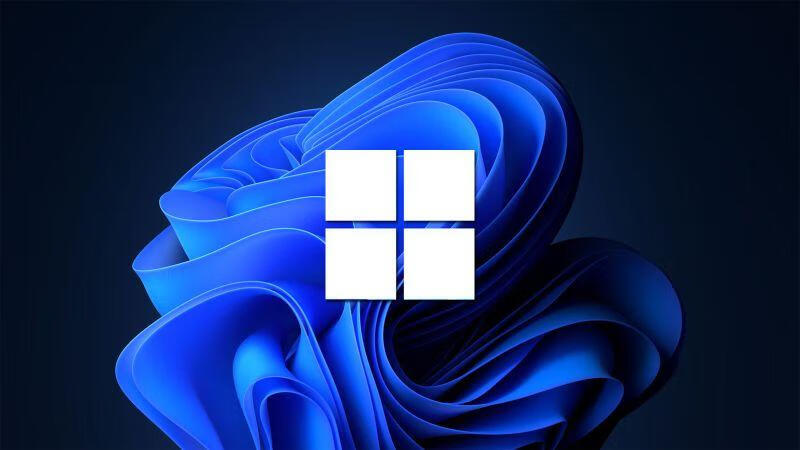使用Win10系统的用户反应,电脑屏幕播放视频看久了眼睛很难受,其实主要的原因是屏幕刷新频率没有设置好,正常情况下Win10系统屏幕刷新频率默认是60hz,那么Win10系统怎样调屏幕刷新频率呢?今天为大家介绍Win10系统调试屏幕刷新频率的方法。
Win10系统调试屏幕刷新频率方法:
1、在Win10系统桌面空白处,点击鼠标右键,在弹出的菜单中,点击“显示设置“;如图所示:
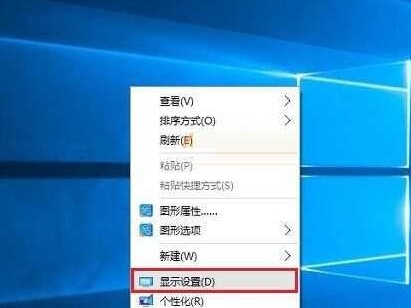
2、点击显示设置最底部的“高级显示设置”;如图所示:
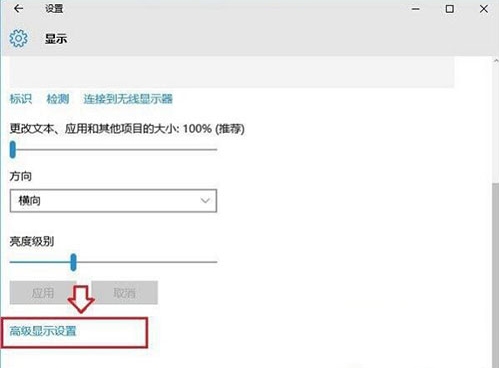
3、继续点击高级设置最底部的“显示适配器属性”;如图所示:
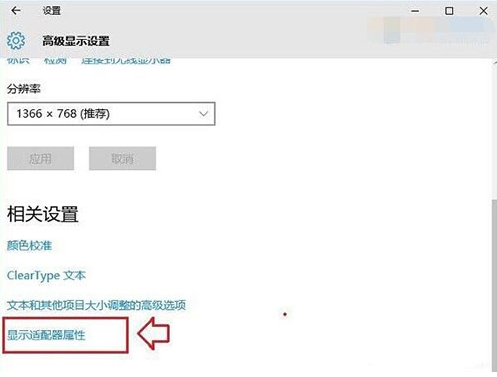
4、在最后的显示适配器属性中,在顶部切换到“监视器”选项,就可以看到“屏幕刷新率”设置了,如图所示:
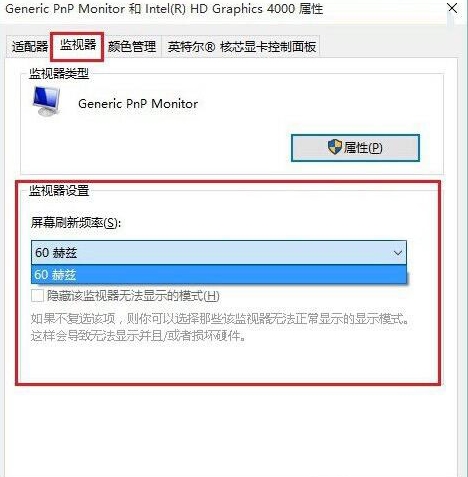
以上便是Win10系统调试屏幕刷新频率的方法介绍了,希望本篇教程对大家有所帮助。